Eikite į savo kompiuterį arba į vietinės linijos niekuo nesirūpink svarbi informacija, vis tiek reikia apsaugoti savo tinklelį, tai kaip suteiksite laimingam įsilaužėliui galimybę prisijungti prie jūsų interneto kanalo. Jei turite ADSL liniją, srauto srautas taps pats kritiškiausias, tačiau jei vis dar turite ADSL liniją, nepamirškite, kad kažkas prisijungs prie interneto, nugalėdamas jūsų IP adresą. Jei pažeisite įstatymą, kompetentingos institucijos kreipsis į jus. Žinoma, ar galite jiems viską paaiškinti, bet dabar turite nerimauti dėl savęs, kaip galite tiesiog išsisukti tiesiog įvedę slaptažodį į „Wi-Fi“?
Krok 1. Eikite į maršrutizatoriaus pataisymą. Galima sutaupyti pinigų specialiam diskui, kuris tuo pačiu metu buvo pašalintas iš maršrutizatoriaus. Tačiau naudotis interneto naršyklės pagalba yra daug paprasčiau. Kam pamatyti bet kurioje naršyklėje ir ieškoti specialaus adreso. Paprastai vadinami 192.168.1.1, 192.168.0.1 ir 192.168.2.1.
Geriau prisijungti prie maršrutizatoriaus, kad gautumėte papildomą Ethernet kabelį. Priešingu atveju, pakeitus instaliacijos apvalkalą, jis bus prijungtas prie tinklo ir bus galima iš naujo prisijungti prie maršrutizatoriaus nuotoliniams įrengimams.
Prisijungimo laukelyje tą slaptažodį, kuris viskam geresnis, laukelio odoje reikės įvesti standartinį admin. Jakščas numatytasis slaptažodis„Wi-Fi“, jei jį pakeitėte anksčiau, įveskite naują. Jei pamiršote jogą, pasukite maršrutizatorių iki standartinės detalės paspausdami mygtuką Reset.
Krok 2. Kreipkitės į Wi-Fi saugumo institucijas. Vadinkite jį pasenusiu maršrutizatoriaus pavidalu, tačiau, kaip taisyklė, galite sužinoti, ko reikia „Nalashtuvannyah be smiginio linijos“.
Krok 3. Pasirinkite Wi-Fi saugos sertifikatą. Kaip taisyklė, kіlkoh sąrašas galimi būdai zakhistu merezhі: WEP, WPA-PSK arba WPA2-PSK. Norėdami užtikrinti patikimiausią jūsų saugumo šifravimą. Tačiau, atsižvelgiant į naujausius maršrutizatorių modelius, senesni maršrutizatoriai gali nepalaikyti Danijos tipasšifravimas. Šiuo režimu rekomenduojama naudoti WPA-WPA2 mišrų arba WPA-PSK.
Croc 4. Pasirinkite AES arba TKIP. Jei jums pateikiamas sąrašas, pasirinkite AES, skirtą WPA2 saugai, ir pasirinkite TKIP, kad pasirinktumėte WPA. Jei susipainiosite, gali kilti problemų jungiant priedus prie belaidžio „Wi-Fi“ tinklo.
Krok 5. Įveskite SSID ir slaptažodį. SSID yra prieigos taško pavadinimas, todėl norint prisijungti prie prieigos taško reikia pakeisti slaptažodį.
Kaip pasirinkti naują „Wi-Fi“ slaptažodį
Sistemą būtina apsaugoti slaptažodžiu taip, kad ji būtų saugi. Zavdovka 8 simbolių slaptažodžio saugumo požiūriu, kurio pakanka, tas įsilaužėlis, jei norės jį pasiimti, turės tam išleisti mažiau nei likimas. Zvichayno, zhoden porushnik nenori valandėlę nudažyti vidpadžių, tai aš pyksiu namo Merzha Bevielis internetas. Kaip slaptažodį galite įvesti raides, skaičius ir simbolius. Simboliai gražesni išjungti. Jei norite sumažinti slaptažodžio saugumą, tada jo pakaks jūsų poreikiams. O sujungimo ašis su telefonu su slaptažodžiu: 3?OKt%#$ - absoliučiai kvaili miltai.
Todėl geriau, kad slaptažodis būtų mažiau skaitmenų ir raidžių. Simbolius rekomenduojama derinti vipadine tvarka, kad būtų galima atspėti žodį. Taigi, norėdami apsaugoti sistemą slaptažodžiu, nenulaužkite jokių vardų, datų, tik žodžiai, paprasti simbolių rinkiniai (01234567, asdfghjl, zxcv1234, abcd0123), pasikartojantys simboliai (00000000, 99887766, aabbcc33) ir šablonų slaptažodžiai (krepšinis, meilė, batmenas).
Lengviausias būdas pasirinkti teisingas slaptažodis- reikia žinoti internetinį generatorių internete, įsidiegti išmaniąją kartą, o prie išėjimo pašalinsite paruoštas raktines frazes.
Krok 6. Išsaugokite pataisą ir iš naujo nustatykite maršrutizatorių. Tam paspauskite mygtuką „Išsaugoti“. Maršrutizatorius pataisys naujus nustatymus ir automatiškai įkels iš naujo. Skambinama į prijungtus įrenginius, o norint juos vėl prijungti, reikia pakeisti naują slaptažodį.
Jei maršrutizatoriaus automatinio atstatymo nėra, tai galima padaryti rankiniu būdu, praėjus paskutinei dienai. Tada patikrinkite 10 sekundžių ir patikrinkite dar kartą.
Visnovok
Kaip ir bachite, slaptažodžiu apsaugotas „Wi-Fi“ ir maršrutizatorius nėra labai svarbūs, tačiau priežastys, per yakі varto tse robiti, buvo aprašytos plačiau. Toli jums šios paprastos užduoties vikonannya!
Viso pasaulinio tinklo „coristuvacha“ darbą periodiškai užtemdo kasdienis paslaugos prieinamumas, kaip tikisi teikėjas. Problema yra lengvai lokalizuojama ir gali būti susieta su savininkais ir teikėju.
Norint suprasti teisingą priežastį, dažnai reikia pradėti nuo kompiuterio, maršrutizatoriaus ir kabelio prijungimo teisingumo. Čia svarbu kaltinti galią: kaip sužinoti „Wi-Fi“ maršrutizatoriaus slaptažodį?
Diagnozę gerokai palengvina galimybės, kurių tikimasi programinės įrangos saugumas kompiuteris. Prieš juos galite pamatyti kaulus Operacinė sistema valdyti borto kompiuterio elementus, naršyklę, leidžiančią pasiekti išorinio kompiuterio žiniatinklio sąsają.
Leidžiama pakeisti teisingus maršrutizatoriaus nustatymus, tada reikia eiti į priedo žiniatinklio sąsają.
Prisijunkite prie maršrutizatoriaus žiniatinklio sąsajos
Tai veikia, jei naršyklės adreso juostoje įvedamas vienas IP adresas, kaip ir skirtingi tipai maršrutizatoriai reaguoja į skaitmeninius rinkimus 192.168.0.1, 192.168.1.1 arba 192.168.10.1. Jie davė prašymą suteikti įgaliojimą, kuriame yra dvi eilutės, nes reikia užpildyti kompiuterio failų tvarkyklę.
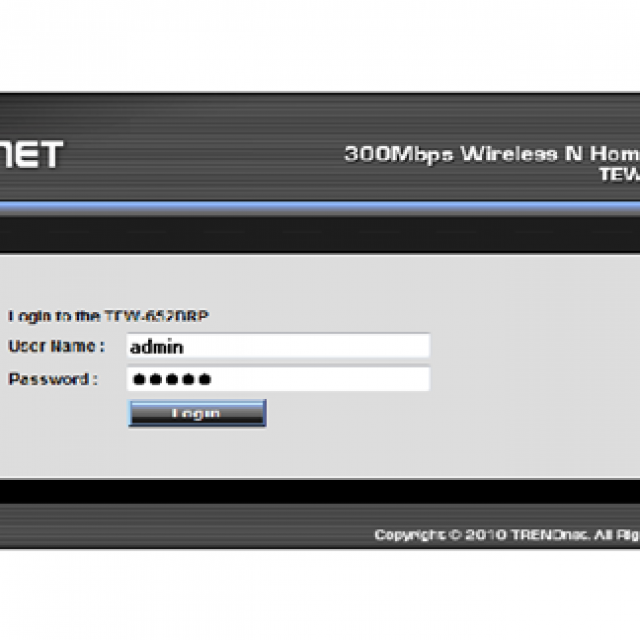
Asmens informacijos įvedimo tvarka:
- aš atsiprašau;
- slaptažodį arba kodą, kad įeitumėte į programą.
Paprastai prisijungimo simbolių seka „admin“ yra „admin“, „slaptažodis“, „12345“ arba tuščias kodas, skirtas įvesti programą. Lengva rasti rekomenduojamus simbolių nustatymus. Smarvė yra vardinėje plokštelėje, kuri yra dešinėje maršrutizatoriaus pusėje.
Jei nepatenkate į žiniatinklio sąsają, kad gautumėte pateiktus duomenis, tai nereiškia, kad smarvė išeikvota. Norint to išvengti, būtina arba būtina savarankiškai įdiegti šiuos priedus arba specialios informacijos apsaugai, kompiuterio tvarkyklei arba būtina valdyti montuotoją.
Vaizdo įrašas: „Wi-Fi“ slaptažodis
Pamiršau slaptažodį.
Tokiu atveju būtina pereiti prie gamyklinių maršrutizatoriaus nustatymų.
Kam tai būtina:
- žinoti mygtuką Reset;
- pastumkite tą apdailą її 5-10 s įjungtoje maršrutizatoriaus stotyje.
Šis mygtukas, kaip taisyklė, yra toje pačioje eilutėje kaip ir kiti priede esantys valdikliai. Jis yra viduje, tiesioginio priėjimo prie jo nėra. Slėgis ant jo leidžia išmesti įdiegtus pleistrus.
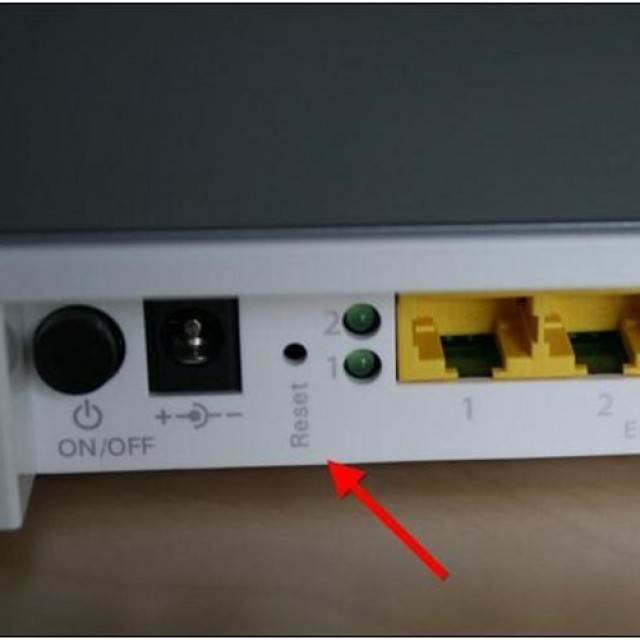
Nuotrauka: iš naujo nustatykite maršrutizatoriaus galiniame skydelyje
Norėdami ją paspausti, suskambėkite, kad išsižiotumėte:

TP-LinkWR741 ND atstatymo ženklas yra SYS šviesos indikatoriaus mirksėjimas - maršrutizatoriaus robotas. Dabar priedui nustatyti gamykliniai nustatymai (pagal nutylėjimą) ir galite pakeisti atskirą informaciją. normalus darbas indikatorius (piktogramos tipas priekiniame skydelyje yra sonechko) šviečia tinkamai.
Kaip maršrutizatoriuje nustatyti slaptažodį Wi-Fi
Diegimo procedūra apima ankstesnius aprašymus.
Atsiremdami į žiniatinklio sąsają, turite:
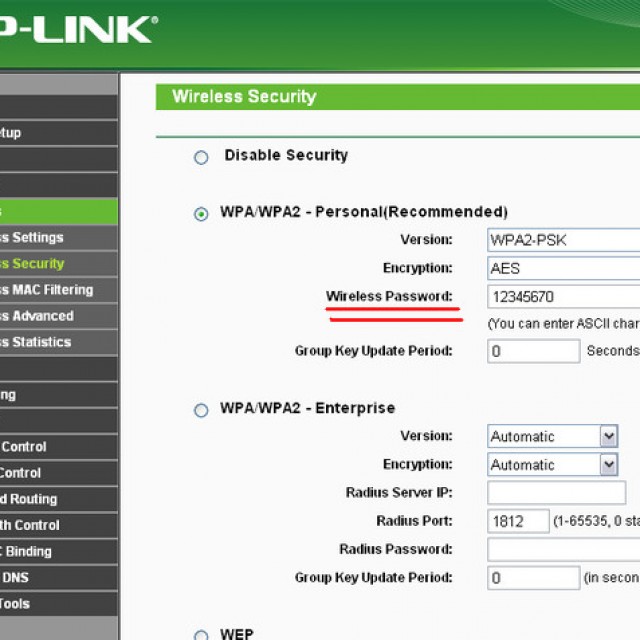
D-link maršrutizatoriai gali suvienodinti sąsają. Einant per nurodytus skirtukus, WPA-PSK/WPA2-PSK paskirstymas turi PSK slaptažodžio eilutę. Ašis čia ir būtina įdėti kodinį žodį. Tada jums tereikia paspausti mygtuką Išsaugoti.
Ar būtina įterpti ir atsiminti unikalų simbolių rinkinį? Nasampered, tse zahist didelio eismo. Funkcija wifi maršrutizatorius tuo, kad šį signalą gali sugauti kiti lėtesni, nes jie gali tiesiog surinkti srautą iš IPT nemokėdami nuomininkui.
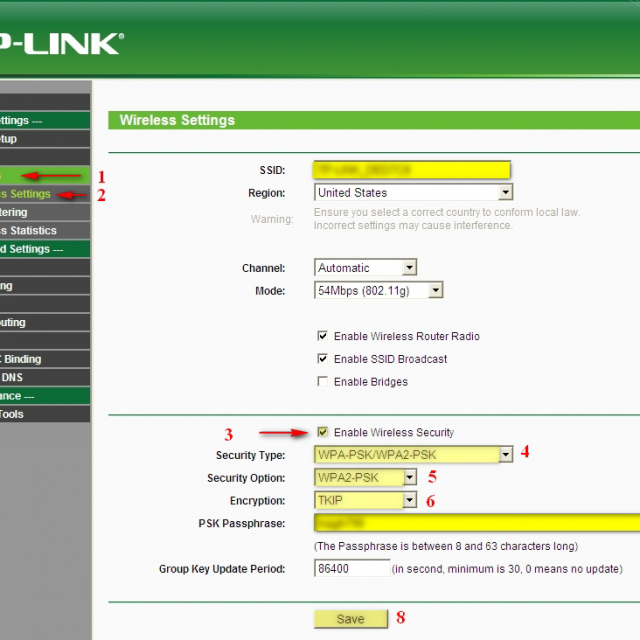
Išsirinkti kodinį žodį nėra lengva, būtina laikytis galiojančių taisyklių. Visų pirma, nėra kaltas sumuoti iki paprastų simbolių kombinacijų, nes galima palyginti su informacija apie kompiuterio šeimininką.
Nesilaikyk posūkio:

Korisno vikoristovuvati:
- piešiami skaičiai ir raidės;
- viršutinio ir apatinio registrų piešimo simboliai;
- Man patinka frazė be tarpų, simbolių skaičius yakіy maє buti vіd 8;
- specialių programų simbolių generatoriai.
Energijos saugumo priemonės
Atsižvelgiant į nagrinėjamą dimensiją, išskirstytos dvi pagrindinės apsaugotos prieigos technologijos:
- WPA (Wi-Fi apsaugota prieiga);
- WPA2.
WPA technologija problemoms spręsti priekinė sistema saugumas (WEP).
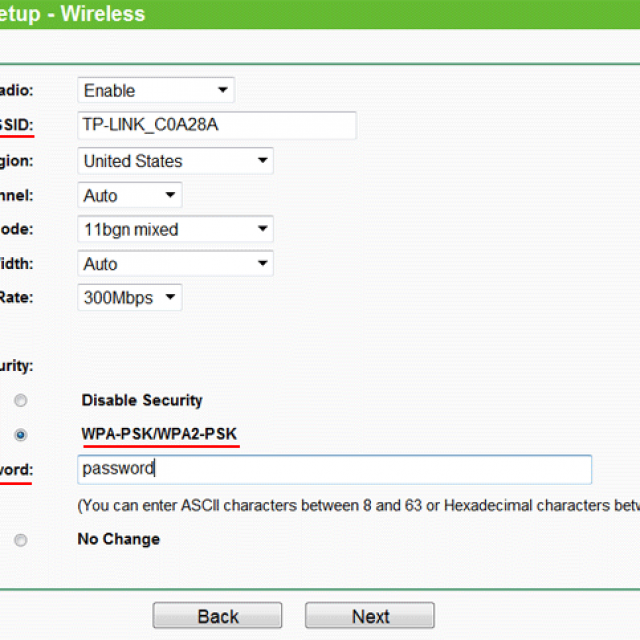
Prieš juos, stenkis dėl visko, atsigulk:
- laiko rakto generavimas, kurio ilgis padidinamas iki 128 bitų vienam prisijungimui ir 40 bitų WEP;
- TKIP (Temporal Key Integrity Protocol) rakto vientisumo protokolas.
Pagal TKIP protokolą autentifikavimo serveris generuoja raktus, kuriuos vykdo koroneriai. Paėmus sertifikatą, serveris sugeneruoja jums unikalų raktą, kuris vėliau nukreipiamas jums ir maršruto parinktuvui.
Dėl naujovių kainos buvo pakeistas vienas statinis WEP 500 milijardų dinaminių raktų raktas.
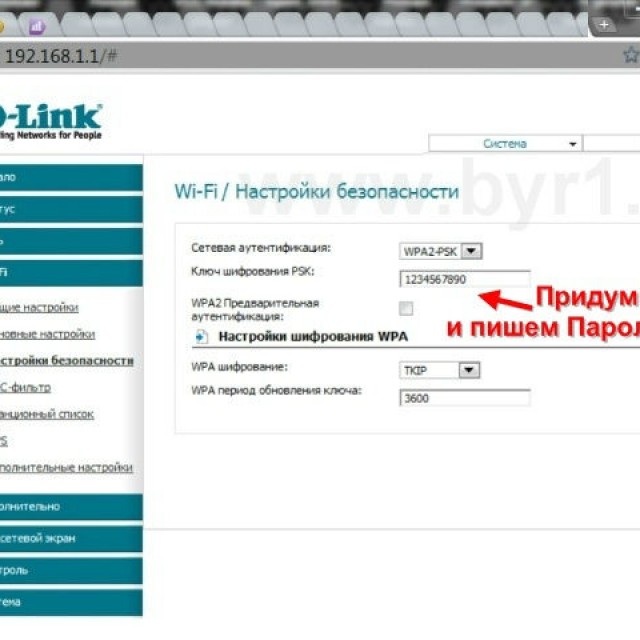
Geriausiu atveju WPA2 technologija buvo atnaujinta nenaudojant TKIP protokolo, kuris buvo pakeistas CCMP šifruotu šifravimo protokolu, paremtu blokiniu šifravimu, autentifikavimo kodu ir blokavimo bei blokavimo režimais.
Ši technologija leidžia pereiti nuo aprūpinimo maistu prie operacijų ir ūkinių pastatų valdymo. Be to, PCMP protokole naudojamas efektyviausias kodavimo algoritmas – Advanced Encryption Standard (AES).
Šifravimo tipas
AES algoritmas pagrįstas blokinio šifravimo metodu. Pagrindiniai algoritmo duomenys yra blokai, vaizduojantys fiksuoto ilgio bitų grupes, jų dydis parenkamas intervale nuo 64 iki 256 bitų.
Jei užkoduotas tekstas (perteklius) neįtraukiamas į išplėtimų skaičių, tradicinis triukas yra pridėti išplėtimą prie būtino likusio simbolio pasikartojimo.
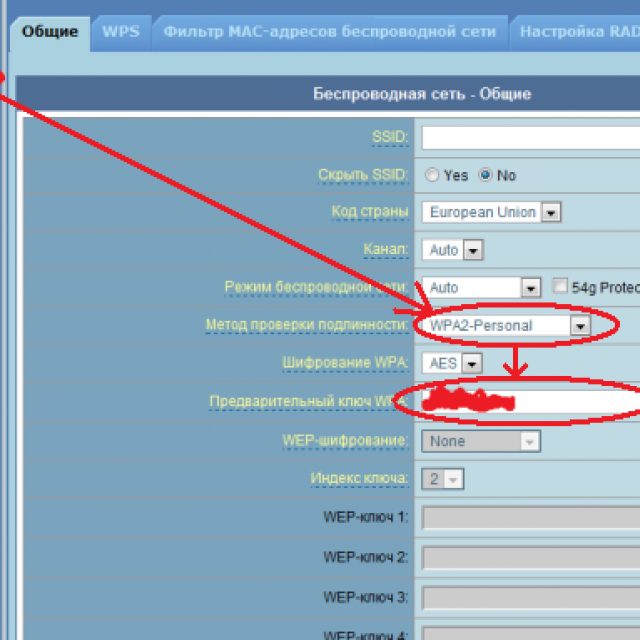
Bloko šifras turi du algoritmus: šifravimą ir iššifravimą. Algoritmai yra pagrįsti iteraciniu metodu, cikliškai pakartojant identiškas operacijas su atvirkštinėmis funkcijomis. Bloko aprašymai glaudžiai susiję su mašininio žodžio išplėtimais, kuriuos palaiko didžiausias platformų skaičius.
WPA2-Personal tipo AES
Užšifruoto AES algoritmo pasirinkimas yra visiškai paruoštas. Vrakhovuyuchi suchasnі zasobi iššifruodami ir iššifruodami trumpus priminimus, suprasime, kas bus teisinga, pavyzdžiui, kai įterpiamas slaptas derinys be smiginioіz dvhvih mozhlivih pasirinkite naują technologiją su AES algoritmu.
Algoritmas atlikti gerai patikrintas, pripažintas svarbiausių ir apdovanotas agentūros Nacionalinė apsauga JAV už slaptų biuletenių apsaugą nuo 2003 m.
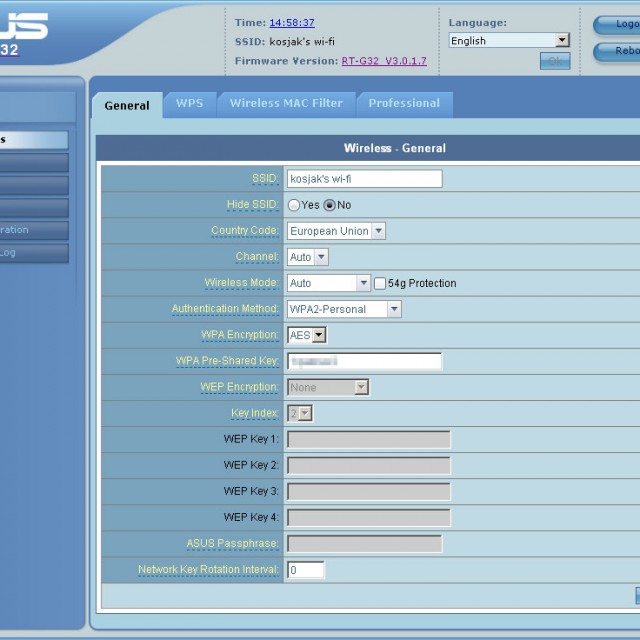
SID ir kodinis žodis
Kitas žingsnis yra nustatyti, ką reiškia operacinės sistemos (OS) likimas identifikuojant objektus. Identifikavimas OS laikomas vienu iš deskriptoriaus, esančio už objekto, atributų ne pavadinimams, kurie nėra unikalūs, o vadinamiesiems identifikatoriams už SID (Security Identifiers).
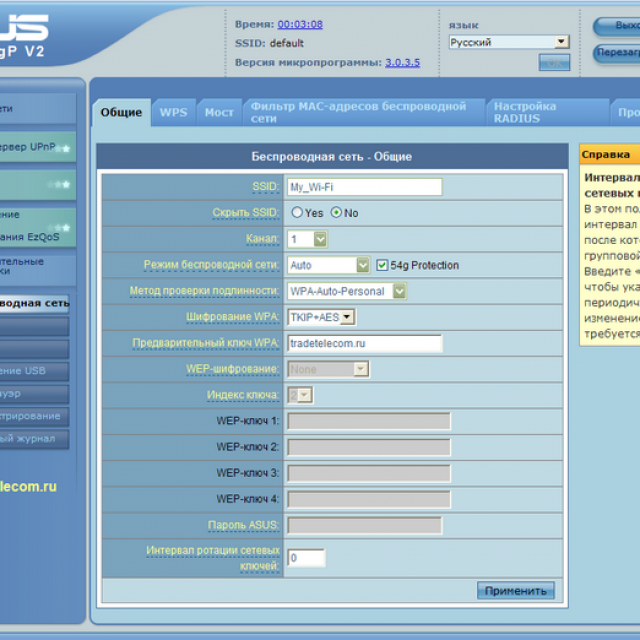
Įvesties duomenų srautas nukreipiamas į monitorių, aš tapsiu gynėju, kurio užduotis yra atsukti prieigos teises į objektą. Vadovaujantis principu „taip“ arba „nі“, srauto identifikavimo duomenys tikrinami iš naujo, įvesties tipas yra klausiamo objekto.
Identifikatorius zakhistu reiškia skaitinę dožinos pasikeitimo seką.
Jogos sandėlis:
- versijos numeris zahistu;
- identifikatoriaus agento kodas (identifikatoriaus autoriteto reikšmė) nuo 48 bitų;
- 32 bitų subagento kodai (pakaitinio kodo pavidalu);
- ryškus RID identifikatorius (santykiniai identifikatoriai), kuris nėra privalomas.
Nabіr identifikatoriaus autoriteto vertė surišimams iš agento, kurį atpažino. Kaip toks agentas, paskambink vietinė sistema pagal keruvannya Windows. Subagento kodai paprastai praneša agento priskirtiems objektams, kad jie matė identifikatorių, o RID tiesiog nustato unikalų identifikatorių pagal pagrindinį.
Taigi, tol, kol tai yra puiku tai padaryti, o „Windows“ gali sukurti diyno vipadkovі vertę odai, tada pasirodys du to paties SID є malimovіrnoy.
Tekstinis odos SID vaizdavimas prasideda raide S, po kurios seka skaičių rinkinys, po kurio seka brūkšneliai. Viena iš programų ašis:
S-1-5-21-1463437345-1224817800-863542198-1127
Pagal pateiktą duomenų seką galite atpažinti versijos numerį, kuris yra senesnis nei 1, skaičius 5 atitinka ID agento kodą, šiuo atveju Windows saugos centras, stotyje suteikė 4 antrinių agentų kodus ir vieną RID, lygus 1127.
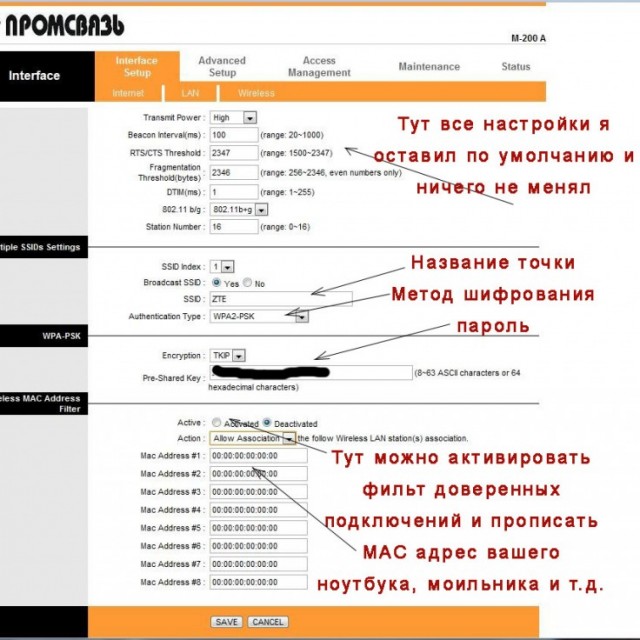
Diegiant operacinę sistemą kompiuteriui priskiriamas SID, pvz. Windows programa Sąranka. Šie numeriai yra priskirti vietiniams debesų įrašai, kuris yra jūsų kompiuteryje, įtraukiant į pagrindinį RID rinkinį.
Matomas identifikatorius RID, kurį atpažįsta oda oblіkovogo įrašas koristuvach, prasideda nuo 1000 ir toliau mažėja 1 visiems naujiems koristuvachivams ar ūkiniams pastatams. Tse leidžia keruvati įvažiuoti į sieną.
Taupymas ir pakartotinis pažanga
Paskutinis darbo etapas atliekamas iš žiniatinklio sąsajos, kuri leidžia iš naujo nustatyti slaptažodį. Tam, kad būtų išsaugoti atlikti pakeitimai, būtina paspausti mygtuką Išsaugoti, po kurių kompiuteris turi būti iš naujo nustatytas.
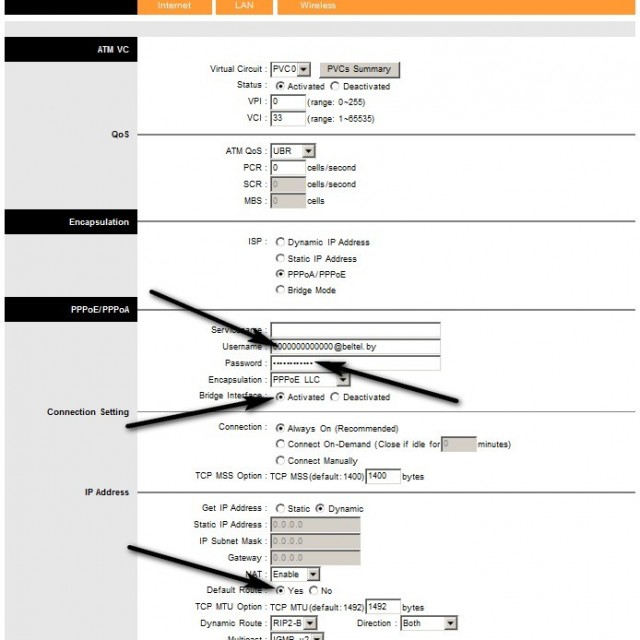
Lengva pasiekti žiniatinklio sąsają, kurią reikia atidžiai nustatyti, kad būtų sukurta atsarginė kopija: išsaugokite duomenų nustatymus. Jei taip atsitiko, kad jis būtų atkurtas, tuomet reikia pasirinkti režimų apsaugą ir būti budriems pagal šiame straipsnyje nustatytas taisykles.
Atrodo, kad jūsų WiFi maršrutizatorius apsaugo neapsaugotą interneto prieigos tašką ir norite, kad jūsų internetas būtų įjungtas ir išjungtas, tada žinosite, kaip įdėti slaptažodį į WiFi maršrutizatorių. Tokie pasirinkimai yra D-link, TP-Link, Zyxel ir kt. Tinklaraštyje jau ne viename savo straipsnelyje esu aptaręs maitinimo šaltinį, tačiau šį straipsnį reikia paminėti, kad pasakysiu ne apie vieną maršrutizatoriaus modelį (kaip mane apiplėšė už užpakalį), o šprotą, ir dar tiksliau, tada papasakosiu apie populiariausius maršrutizatorius .
Akivaizdu, kad nesugalvoju tų daugybės virobnikų, kaip iš karto, bet perskaitę straipsnį, manau, tikrai suprasite, kaip pakeisti „WiFi“ slaptažodį.
Norėdami apsaugoti prieigos tašką slaptažodžiu, turite iš naujo nustatyti maršruto parinktuvą prisijungdami prie jo. Norint gauti prieigą prie prisijungimo skydelio, reikės žinoti maršrutizatoriaus IP adresą.
Kaip atpažinti maršrutizatoriaus IP adresą, prisijungimo vardą ir slaptažodį yogo nustatymui
Paprasčiausias būdas sužinoti maršrutizatoriaus IP adresą yra gerai pažvelgti į savo atvejį. Didžioji dalis IP adreso rodoma pačiame. Taip pat naujajame galite įvesti prisijungimo vardą ir slaptažodį, kurių reikia norint įvesti prisijungimo skydelį. Be to, maršrutizatoriaus žinyne galima nurodyti IP adresus, prisijungimo vardą ir slaptažodį. Taip pat galite juos peržiūrėti oficialioje virobnik įmonės svetainėje.
Ašies užpakalis:
Pavyzdžiui, aprašyti metodai jums nepadėjo arba dėl kokių nors priežasčių pasirodė, kad jie yra sulankstomi, todėl geriausias ir tiksliausias būdas priskirti maršrutizatoriaus adresą. Eikite į priemonės valdymo centrą ir dviguba prieiga. Tai galite padaryti spustelėję piktogramą „Windows“ užduočių juostos dėkle ir spustelėję atitinkamą tekstą.
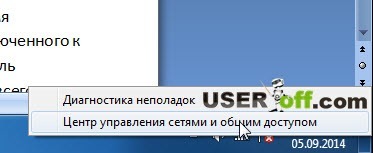 Išgėrę keruvanijos centre su dryžiais ir plačia prieiga, paspauskite kairę ranką „Adapterio parametrų keitimas“, tokiu būdu atidarėte sąrašą galimi ryšiai. Raskite „Vietinis ryšys“ (kaip jūsų kabelinio ryšio maršrutizatorius) arba „Bezdrotov mereveve z'ednannya» (kadangi esate prisijungę prie maršruto parinktuvo belaidžiu ryšiu, ty WiFi) ir spustelėkite piktogramą dešinysis mygtukas pele pasirinkite "Stan".
Išgėrę keruvanijos centre su dryžiais ir plačia prieiga, paspauskite kairę ranką „Adapterio parametrų keitimas“, tokiu būdu atidarėte sąrašą galimi ryšiai. Raskite „Vietinis ryšys“ (kaip jūsų kabelinio ryšio maršrutizatorius) arba „Bezdrotov mereveve z'ednannya» (kadangi esate prisijungę prie maršruto parinktuvo belaidžiu ryšiu, ty WiFi) ir spustelėkite piktogramą dešinysis mygtukas pele pasirinkite "Stan".
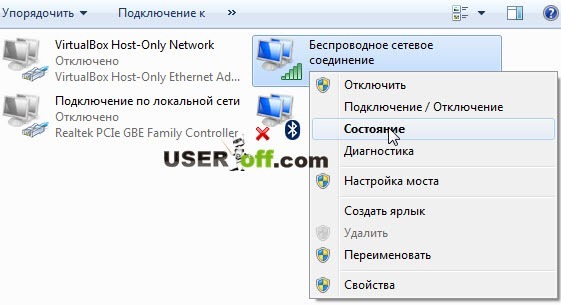
Spauskime "Vidomosti". Maršrutizatoriaus IP adresas yra nurodytas priešais eilutę „IPv4 Locked Gateway“.
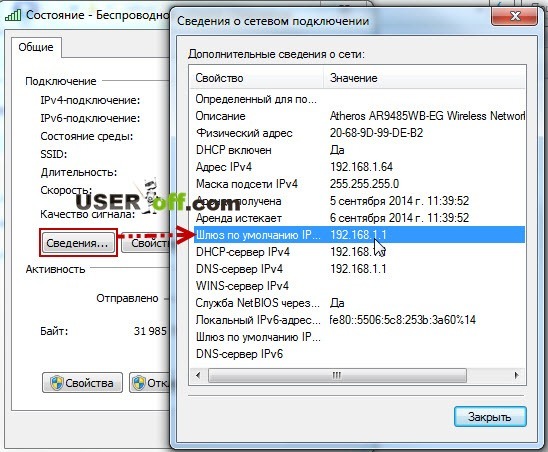
Uvaga! Šis būdas jums padės, jei galėsite prisijungti prie „Wi-Fi“ maršruto parinktuvo arba kabelio. Jei nuspręsite tai daryti, tiesiog tęskite, jūs to nesuprasite!
Jei maršrutizatoriuje neįdiegtas DHCP, skaitykite straipsnius, nes aš pateikiau daugiau. Ten sužinosite, ko jums reikia norint dirbti.
Dabar, jei žinome maršrutizatoriaus IP adresą be maršrutizatoriaus, laikas tai išsiaiškinti. Norėdami tai padaryti, naršyklės adreso juostoje įveskite maršrutizatoriaus IP adresą ir paspauskite Enter. Pamatysite prisijungimo prie maršrutizatoriaus skydelio puslapį, kuriame turėsime įvesti prisijungimo vardą ir slaptažodį. Dažniausia vertė abu laukai "admin". Є parinktys rinkėjams: admin ir tuščias slaptažodis, vartotojas – vartotojas, administratorius – administratorius, administratorius – tuščias slaptažodis.
Bet vėlgi noriu spėlioti, o ne spėlioti, apie šią informaciją galite sužinoti techninėje dokumentacijoje, kaip prieiti prie maršrutizatoriaus arba įdėmiai apsižvalgyti po maršrutizatorių jogos dalies apačioje. Kadangi atėmėte prieigą prie atkūrimo skydelio, dabar galite pereiti prie mūsų procedūros pagrindo ir patys, kaip nustatyti „WiFi“ slaptažodį.
TP-LINK
Kaip nustatyti „WiFi“ slaptažodį TP-LINK: meniu raskite „Wireless“ plėtinį, „Wireless Security“ plėtinį. Iš esmės pasirinkite „WPA-PSK/WPA2 PSK“. Lauke Belaidžio ryšio slaptažodis įveskite konkretų slaptažodį (ne mažiau kaip 8 simboliai). Paspauskite mygtuką Išsaugoti ir iš naujo paleiskite maršrutizatorių.
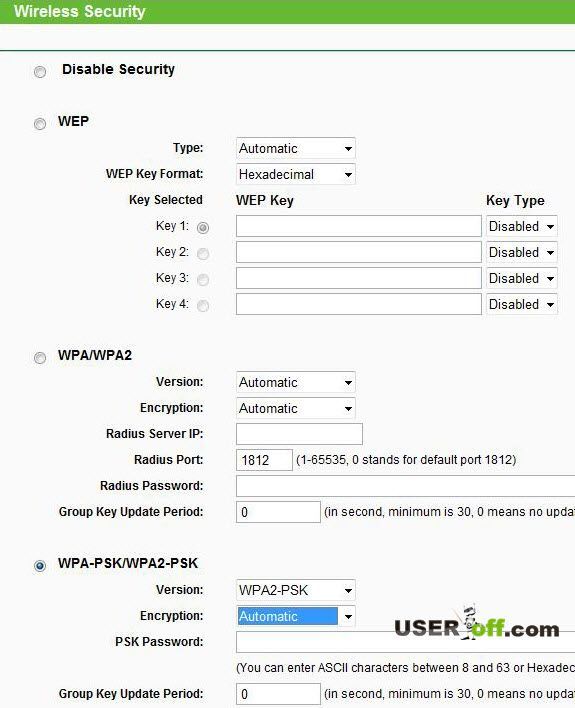
Dabar turite įvesti slaptažodį, kad prisijungtumėte prie maršrutizatoriaus.
ZyXEL
Zayshovshi skydelyje keruvannya maršrutizatorius, yra žinoma, kad blogis platinimas "Merezh Wi-Fi" ir naujame pasirinkime, "Safety" diegimas. Atsidarys langas „Wi-Fi saugos nustatymai“. Kita vertus, iš atidaryto sąrašo „WPA-PSK / WPA2-PSK“ pasirenkama eilutė „Teisės apžvalga“, o kita vertus, eilutė „Merezhevy raktas (ASCII)“ įvedama mes sugalvojame slaptažodį. Paspaudę „Zastosuvati“ ir iš naujo sujunkite maršrutizatorių:
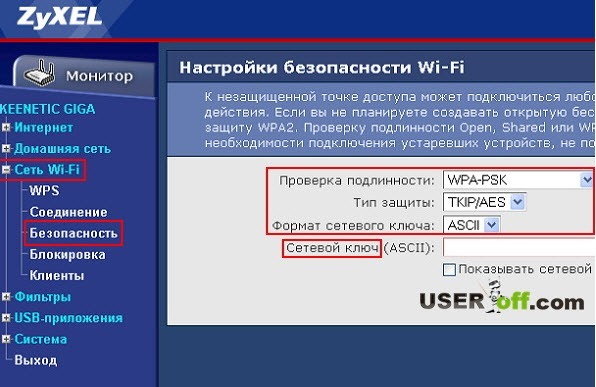
D-Link
Mes jau su jumis susitarėme horizontalus meniu valdiklį, o dabar pažiūrėkime į vertikalų D-Link rinktuvų vaizdą. Kaip nustatyti „WiFi“ slaptažodį „D-link“: atidarykite slaptažodžių skydelį, paspauskite „Wi-FI“ ir pasirinkite „Pagrindiniai nustatymai“:
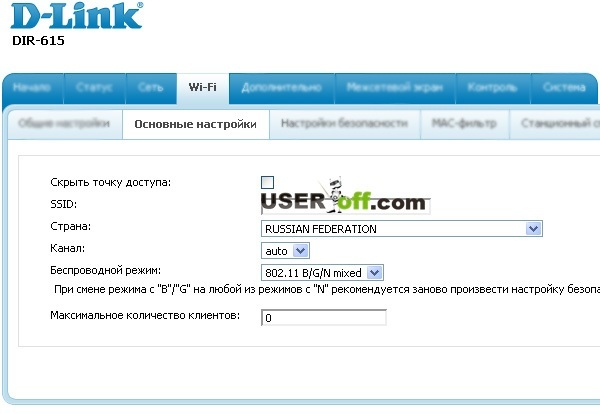
Lange nustatome nuorodos pavadinimą (SSID) ir spaudžiame „Keisti“. Būtina dirbti taip, kad nepaisytumėte maršrutizatoriaus WiFi funkcijos. Jei jūsų maršrutizatorius jau platina „WiFi“ ir jums reikia tik įvesti slaptažodį, eikite į skirtuką „Saugos nustatymai“.
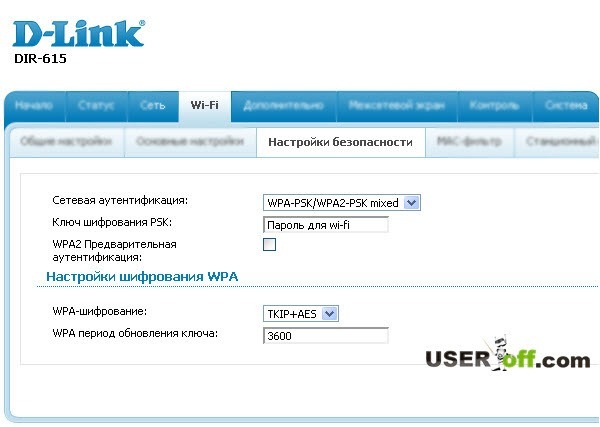
Šiam indėlininkui nustatote „WiFi“ slaptažodį. Mes pasirenkame šifravimo tipą „WPA2-PSK“, eilutėje „Šifravimo raktas PSK“ įveskite prieigos taško slaptažodį. Paspauskite „Keisti“ ir vėl prijunkite maršrutizatorių.
Pastaba: Odos tipui sakiau, kad pakeitęs slaptažodį iš naujo nustatote maršrutizatorių, o šis momentas kartais yra svarbus, kad viskas vyktų sklandžiai. Kartais, pakeitus maršrutizatorių, perdangos užstringa, o pakeitimai yra pataisyti, kiekvienam pakeitimui geriau pertvarkyti maršrutizatorių. Neobov'yazkovo nori būti nedrąsus, bet tu esi kaltas, kad apie tai žinai.
Taip yra, jūs nepirkote naujo maršrutizatoriaus iš parduotuvės, o priėmėte jį kaip draugą arba nusipirkote seną jogą. Tokiu būdu maršrutizatoriuje galite pakeisti įmonės virbnik užrakinimo nustatymą, taigi, pavyzdžiui, galite pakeisti IP adresą, prisijungimo vardą ir slaptažodį, kad maršrutizatorius įeitų į valdymo skydelį. Esant tokiai situacijai, turėsite iš naujo nustatyti maršrutizatoriaus gamyklinius nustatymus. Kaip kovoti?
Maršrutizatorių galiniame skydelyje yra mygtukas, kuris prispaudžiamas plonu daiktu, pavyzdžiui, plaukų segtuku. Paspauskite ir apkarpykite її 6–10 sekundžių, kai maršrutizatorius įjungtas. Po to IP adresą pakeisiu į 192.168.1.1 arba 192.168.0.1, prisijungimo vardas ir slaptažodis bus pakeisti į "admin".
Svarbu! Įsitikinkite, kad visi maršrutizatoriaus nustatymai yra išjungti, o paties teikėjo nustatymai, slaptažodžiai, prieigos taškai, IP adresai ir tt ... Taigi prieš tai, kaip atlikti laukinį perdavimą, užsirašykite arba atsiminkite viskas ko reikia.
Na, mes supratome, kaip įdėti slaptažodį į "Wi-Fi" maršrutizatorių. Iš esmės viskas yra tas pats: suraskite belaidžio ryšio nustatymo skirtuką ir įveskite lauką slaptažodžiui. Neskubėk galvos, ir viskas bus gerai! Tačiau prieš tai, kaip maršrutizatoriuje nustatyti „Wi-Fi“ slaptažodį, galite pažvelgti į „Windows“ slaptažodį - ši procedūra yra paprastesnė, todėl jums nereikia tvarkyti IP adresų, prisijungimų ir slaptažodžių. Pro daniškas būdas skaityti pranešimus, yakі duoti ant burbuolės statti.
Vaizdo įrašas su užpakaliu, kaip įterpti slaptažodį „WiFi“:
Bendrovės D-Link maršrutizatoriai gali būti labai populiarūs tarp viduriniosios klasės. Todėl nuolat atnaujinkite instrukcijas, kaip nustatyti, nustatyti slaptažodį, pašalinti bet kokias problemas ir tt Šiame straipsnyje mes įdėsime slaptažodį į Wi-Fi, D-Link bendrovės maršrutizatoriuose. Aš parodysiu visą procesą programos modelyje D-link maršrutizatorius DIR-615 Dainuojančių modelių nustatymo instrukcijose visada stengiuosi parašyti apie slaptažodžio nustatymą tinkleliui be smiginio. Ale zagalna straipsnis visiems D-Link modeliams nekenkia.
Pagal šią instrukciją galite nustatyti slaptažodį D-link DIR-300, DIR-615, DIR-320 ir kitiems modeliams. Hiba scho ten є skirtingos versijos programinė įranga, kurią valdo sąsaja. Todėl pažvelkime į keletą variantų.
Kiek tada kainuoja maitinimas apie zakhist įdiegimą „Wi-Fi“ tinkle nustatykite slaptažodį pagal poreikį. І bazhano pirmojo lakavimo procese. Patikėkite, tie, kurie trokšta bendrauti, yra turtingi. Ir tse zayve navantazhennya maršrutizatoriuje, mažas greitis z'ednannya, kad th nesaugiai tse. Gali būti, kad prisijungęs prie jūsų tinklo trečiosios šalies asmuo uždraus prieigą prie jūsų failų. Jei iš karto neturite slaptažodžio, galite pažiūrėti. Jei tvorą turite ilgą laiką, tai verksmas, kad ten dirbsite ne tik su savo ūkiniais pastatais.
Todėl ir sugalvosiu radžą garniy slaptažodis, obov'yazkovo įsiminti jogą (arba užsirašyk) ir saugok savo namus Merzha.
„D-Link“ maršrutizatoriaus „Wi-Fi“ maršrutizatoriaus slaptažodžio nustatymo instrukcijos
Tiesą sakant, nieko nėra sudėtinga. Dėl burbuolės pereiname prie maršrutizatoriaus sąrankos. Bazhano, prijunkite prie maršrutizatoriaus per laidą. Bet jei tokios galimybės nėra, tai įmanoma per Wi-Fi (kaltinti problemą po įdiegimo, tada stebėtis sprendimu straipsnio pabaigoje).
Nustatymuose eikite į skirtuką Bevielis internetas - nalashtuvannya saugumas (kaip ir tu Anglų kalba meniu, tada pakeiskite jogą į rusų kalbą). Meniu, kurį matote Mereževos autentifikavimas nustatyti WPA2-PSK. Lauke PSK šifravimo raktasįveskite slaptažodį, kurį reikia naudoti prisijungiant prie „Wi-Fi“ tinklo. Tiesiog sugalvokite sulankstomą, nuleiskite mano "123456789":) Slaptažodį gali sudaryti mažiausiai 8 simboliai.
Mažmeninėje prekyboje „Nustatyti WPA šifravimą“ niekas nepasikeitė, tiesiog paspauskite mygtuką Zastosuvati.
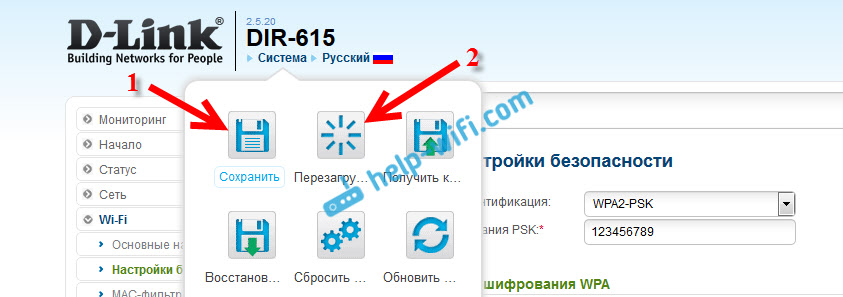
Jei turite valdymo skydelį, kuris atrodo taip, kaip turiu ekrano kopijoje, galite jį išbandyti.
Jei nenorite atnaujinti programinės įrangos saugos, tada instrukcijos, kaip įdiegti programinę-aparatinę įrangą D-link su senesne programine įranga (lengva sąsaja) :
Jei norite tinkinti, eikite į skirtuką Nalashtuvati rankiniu būdu.

Atidarykime skirtuką Bevielis internetasі nalashtuvannya saugumas.
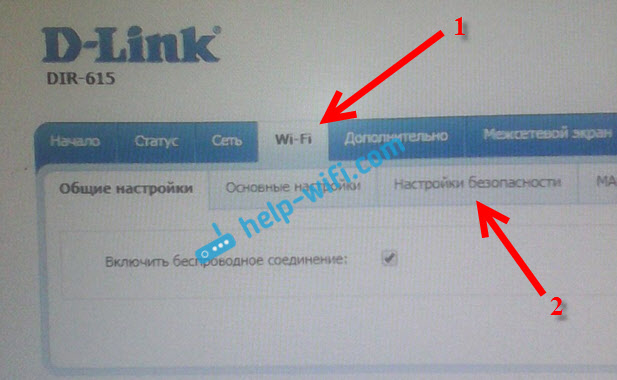
Įveskite slaptažodį, išsaugokite nustatymus ir iš naujo nustatykite maršrutizatorių.
І daugiau instrukcijų, kaip mirksėti naudojant tamsią sąsają:
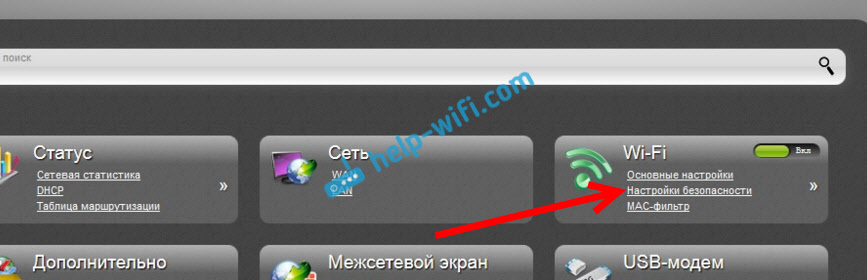
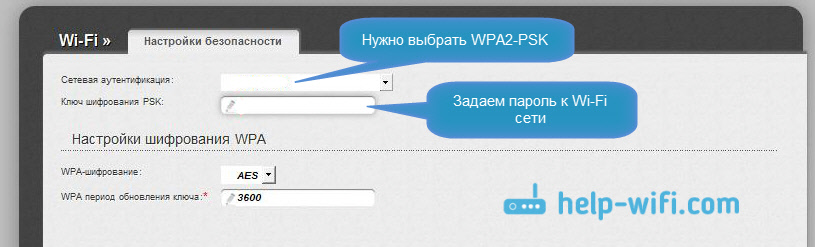
Mes pasirūpiname maršrutizatoriaus konfigūravimu ir atstatymu.
Koks darbas, nes nustačius slaptažodį nėra ryšio su „Wi-Fi“?
Problema dar populiaresnė, jei nustačius slaptažodį Wi-Fi prie belaidžio tinklo neprisijungia kompiuteriai, telefonai, planšetės ir kiti priedai. Kompiuteryje "Merezhі nustatymai, santaupos mano kompiuteryje, nesutampa su mano brolių pagalba", arba „Windows nepavyko prisijungti prie...“. Mobilieji priedai gali būti tiesiog neprijungti.
Ko reikia augti. Jums tereikia ištrinti „Wi-Fi“ tinklą kompiuteryje, jį pamiršti ir vėl prisijungti naudodami slaptažodį, kuris buvo nustatytas maršrutizatoriaus nustatymuose. Zrobiti tse duzhe tiesiog. Pranešimas apie tse rašymą adresu tsіy stattі:. Jei turite „Windows 10“, peržiūrėkite instrukcijas.
Ant mobilūs ūkiniai pastatai tereikia paspausti merezha, paliesti trochs ir meniu pasirinkti Vidality.
Aš geriu viską! Neseniai manęs paprašė pasakyti, kaip įdėti slaptažodį wifi maršrutizatorius, o tada žmonės susirgo dalindami savo internetą susis
Beprotiškai „Wi-Fi tether“ tapo labai populiariu belaidžiu rišikliu, kuris ypač tinka tvirtiems planšetiniams kompiuteriams, išmaniesiems telefonams, nešiojamiesiems kompiuteriams. Ir dažnai standartiniai kompiuteriai taip pat yra prijungti prie „Wi-Fi“. Ši technologija yra gera, nes bute ir biure nebus aklinų laidų, dėl kurių jis atrodo gerai, taip pat dizainas. Tačiau nepamirškite apie tokių priemonių saugumą. Jei yra sumontuoti koristuvachi merezha Wi-Fi, daugiau navit nežinau, kur dėti slaptažodį Wi-Fi. Šiame range mereža yra ne matima zakhistu, o prisijunk prie jo, gal kas nors. Susipažinkime su problema.
Kaip nustatyti slaptažodį wifi maršrutizatoriuje? 3 lengvi kirpimai!
Tikrai sužinok apie tai, kaip tai pasakyti ar ne, tai nemalonus dilkom. Paaiškinama, kodėl šiandien daug rinkėjų belaidžiai maršrutizatoriai nuolat auga. Prie odos vibratoriaus, skirto maršrutizatoriaus tvirtinimui, fanera laimi. Kad jums būtų lengviau, „Wi-Fi“ slaptažodį nustatysime etapais.
Krok Nr.1. Peržiūrėkite maršrutizatoriaus žiniatinklio sąsają.
Nesvarbu, ar tai modernus maršruto parinktuvas, jis sukurtas papildomai žiniatinklio sąsajai. Neapsigaukite žodžio „žiniatinklio sąsaja“. Tobto yra normalu maža svetainė, kuris maє maršrutizatorius, su kuria svetaine v_dkrivaєtsya bet kurioje naršyklėje.
Pergalė yra mūsų mėgstamiausia naršyklė, eikite į adreso eilutę, įveskite maršrutizatoriaus IP adresą, Dažnai adresai yra:
- 192.168.0.1
- chi 192.168.1.1.
Jei patys nežinote, kurį įvesti, galite įvesti tiesiog paskambinę. Vos įvedę maršrutizatoriaus IP adresą, užpildote formą, tokiu atveju tai būtina įveskite prisijungimo vardą ir slaptažodį už prieigą. Įvedę prisijungimo vardą ir slaptažodį, būsite maršrutizatoriaus žiniatinklio sąsaja. Žemiau esančiame paveikslėlyje galite pamatyti ASUS žiniatinklio sąsają.
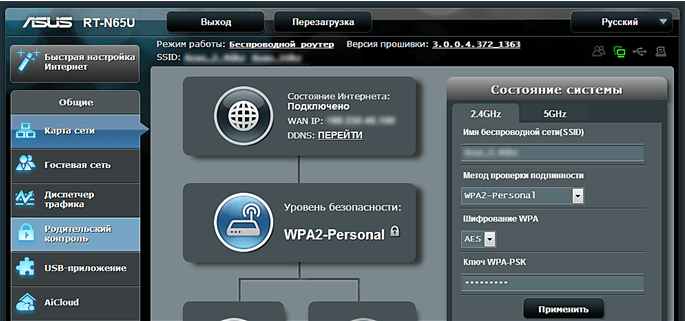
Krok Nr.2. Yra žinoma, kad WI-FI platinimas buvo baigtas.
Pažvelkime į žiniatinklio sąsają, atkreipkime dėmesį, kad ji buvo padalinta ir vibruoja. Čia galite įvesti slaptažodį arba jį pakeisti.
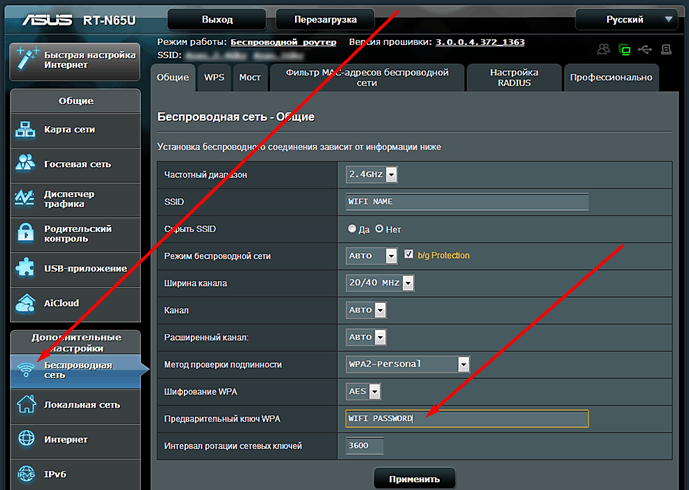
Jak mi bachimo on užpakalis ASUS norėdami gauti prieigą prie platinimo, turite kreiptis pagalbos Bezdrotova mereža“, tada eikite į „Dodatkovі nalashtuvannya“.
Krok Nr.3. Mes įdėjome slaptažodį į WI-FI maršrutizatorių.
Jei platinamas su sukonfigūruotu WI-FI, pasirinkite autentifikavimo metodą, tada šifravimo algoritmą ir įveskite rakto slaptažodį), kad galėtumėte pasiekti WI-FI.
- Ten, kur stoti autentiškumo patikrinimas» turi būti pasirinkta WPA2. Kainos naujovė ir vandens valanda geras variantas saugumo.
- Šifravimo algoritmas nustatytas AES».
- Na, nepamirškite apie WI-FI slaptažodį. Kam pagreitinti lauką " Raktas“ ir įveskite skaičių bei raidžių rinkinį.
Po to nepamirštame pasitaupyti, bet tada, kaip reikia, iš naujo pasinaudokite pačiu maršrutizatoriumi.
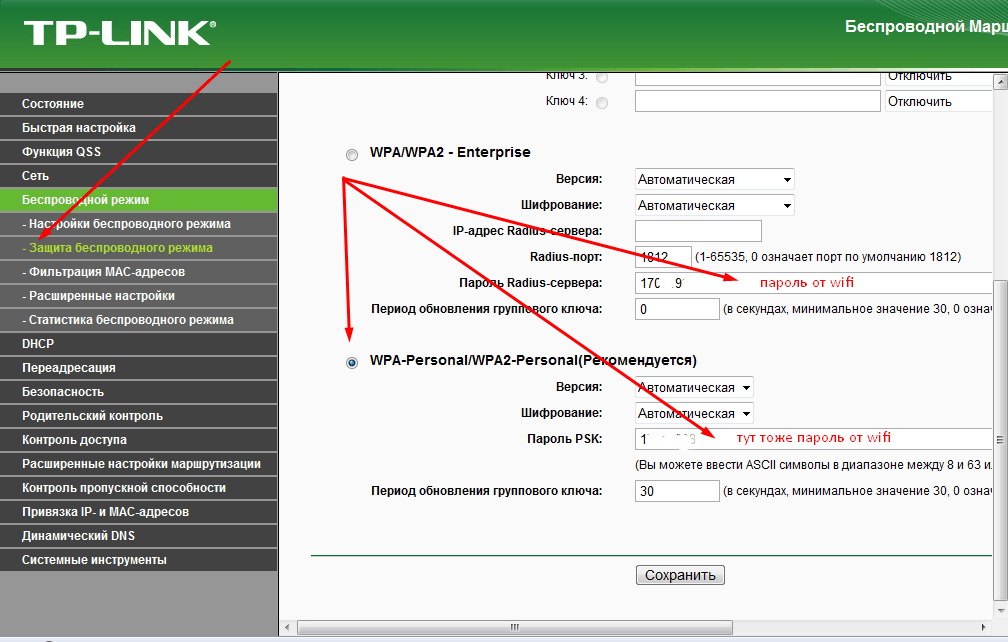
Tokio „pasidaryk pats“ užtenka norint nustatyti WI-FI slaptažodį. Šiek tiek prisijungus prie priemonės,.
Kodėl viskas manyje! Manau, jūs jau žinote, kaip įjungti slaptažodį wifi tinklas vos keliais paspaudimais. Jei turite man klausimų, užduokite juos komentaruose. Nepamirškite straipsnyje įvesti savo el. pašto adreso ir pasimokyti. Visam pasauliui!
Z Uv. Jevgenas Križanivskis
Maršrutizatorius

